PrivateVPN 후기 2025: 유료 서비스를 이용할 가치가 있습니까?
2025년 PrivateVPN 리뷰
PrivateVPN은 저렴한 가격으로 최상의 우회 성능과 보안을 제공한다고 홍보하고 있습니다. 저는 이러한 주장이 사실인지 확인하기 위해 몇 주 동안 세부 테스트를 진행했습니다.
테스트 결과 PrivateVPN의 성능은 실제로 뛰어난 것으로 나타났습니다. PrivateVPN의 서버는 넷플릭스와 기타 주요 스트리밍 사이트를 지원했으며 중국 등 엄격한 검열을 실시하는 국가에서도 사용할 수 있었습니다.
보안 기능은 ExpressVPN과 같은 최고급 서비스에 비해서는 약간 부족했습니다. 하지만 군사용 암호화, 킬 스위치, DNS 및 IP 유출 방지 등의 필수 기능은 모두 포함되어 있어 보안을 확보하는 데는 문제가 되지 않습니다.
제품을 직접 사용해보고 싶다면 환불 보장 정책을 통해 PrivateVPN을 위험 부담 없이 체험해보시기 바랍니다. 30 일 안에 환불을 신청하면 전액 환불을 받을 수 있습니다. 3주 동안 테스트를 진행하고 환불 보장 정책에 따라 환불을 신청해본 결과 5영업일 안에 전액 환불을 받을 수 있었습니다.
바쁘신 분들을 위한 1분 요약
- 주요 스트리밍 사이트 지원: PrivateVPN은 여러 국가의 넷플릭스, 디즈니 플러스, 아마존 프라임 비디오 등을 지원합니다. 지원되는 사이트를 확인해보세요.
- 고속 서버 네트워크: 가까운 서버의 속도는 훌륭했으며 멀리 떨어진 서버에서도 속도가 안정적으로 유지되었습니다. 가장 빠른 서버를 확인해보세요.
- 중국에서 사용 가능: PrivateVPN은 중국의 웹 필터를 우회할 수 있는 몇 안 되는 VPN 중 하나입니다. 엄격한 검열을 실시하는 국가에서 VPN에 연결하는 방법을 확인해보세요.
- 보안 및 프라이버시 기능: PrivateVPN은 유출 테스트를 통과했으며 추가 기능을 제공합니다. 하지만 맬웨어 차단과 같은 고급 추가 기능은 포함되어 있지 않습니다. 보안 테스트 결과를 확인해보세요.
- 안정적이고 일관성 높은 앱: 대부분의 주요 장치에서 손쉽게 앱을 설치하고 사용할 수 있습니다. PrivateVPN이 지원하는 장치를 확인해보세요.
- 매우 저렴한 가격: PrivateVPN은 다양한 기능을 제공하면서도 가격이 매우 저렴한 VPN입니다. 여러분에게 가장 적합한 플랜을 확인해보세요.
넷플릭스, 디즈니 플러스, 아마존 프라임 비디오, 훌루, HBO 맥스, BBC 아이플레이어 지원
테스트 결과 PrivateVPN은 대부분의 스트리밍 사이트를 지원했습니다.
PrivateVPN이 더이상 ‘스트리밍 서비스’ 탭에서 전용 서버를 지원하지는 않지만, ‘전용 IP’ 서버를 이용하면 대부분의 주요 스트리밍 서비스를 안정적으로 이용할 수 있습니다. 전용 IP는 동적 IP 주소로 다른 사용자와 공유되지 않습니다.
PrivateVPN에서는 연결할 때마다 새로운 IP가 할당되어 더욱 안정적으로 스트리밍 사이트에 접속할 수 있습니다. 스트리밍 사이트에 접속할 수 있는 서버를 찾을 수 없는 경우에는 24시간 지원 팀에 문의하면 됩니다.
넷플릭스 접속 가능
PrivateVPN은 미국 넷플릭스를 지원하며 다른 국가의 넷플릭스도 지원합니다. 회사 웹사이트에는 넷플릭스가 지원되는 국가 목록이 표시되어 있었으며, 저는 팀과 함께 목록의 거의 모든 서버를 테스트해보았습니다. 하지만 테스트 결과 웹사이트에 표시된 것과 달리 핀란드 헬싱키 서버는 더이상 사용할 수 없었습니다. 하지만 핀란드 에스푸 서버를 사용해도 넷플릭스 접속에는 문제가 없었습니다. 또한 체코 등 웹사이트에 표시되지 않은 국가의 서버도 넷플릭스를 지원하는 것을 확인할 수 있었습니다.
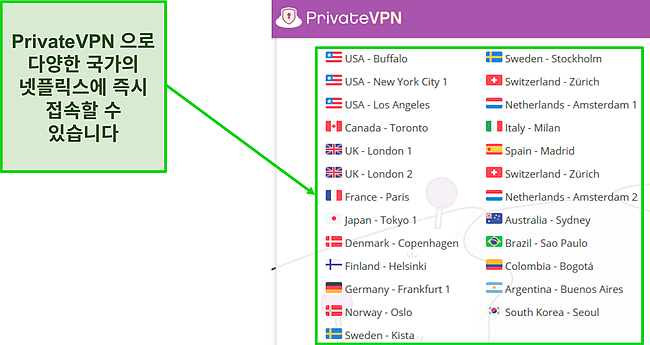
멀리 떨어진 서버에서는 넷플릭스 이용 중 약간의 버퍼링이 발생할 수도 있습니다. 버지니아에서 테스트를 진행한 결과 서버 거리가 멀어질수록 네트워크 속도가 감소한다는 것을 확인할 수 있었으며, 로스앤젤레스 서버에 연결하자 속도가 22Mbps로 감소했습니다. 하지만 속도가 감소해도 HD 화질로 스트리밍하는 데는 문제가 없었으며 초반에 최대 10초의 버퍼링이 발생하는 것을 제외하고는 쾌적하게 동영상을 시청할 수 있었습니다. 버지니아에서 테스트한 결과 가장 빠른 서버는 마이애미 서버였습니다. 마이애미 서버의 속도는 45Mbps로 넷플릭스에서 4K 화질로 <기묘한 이야기>를 시청하는 데 문제가 없었습니다.
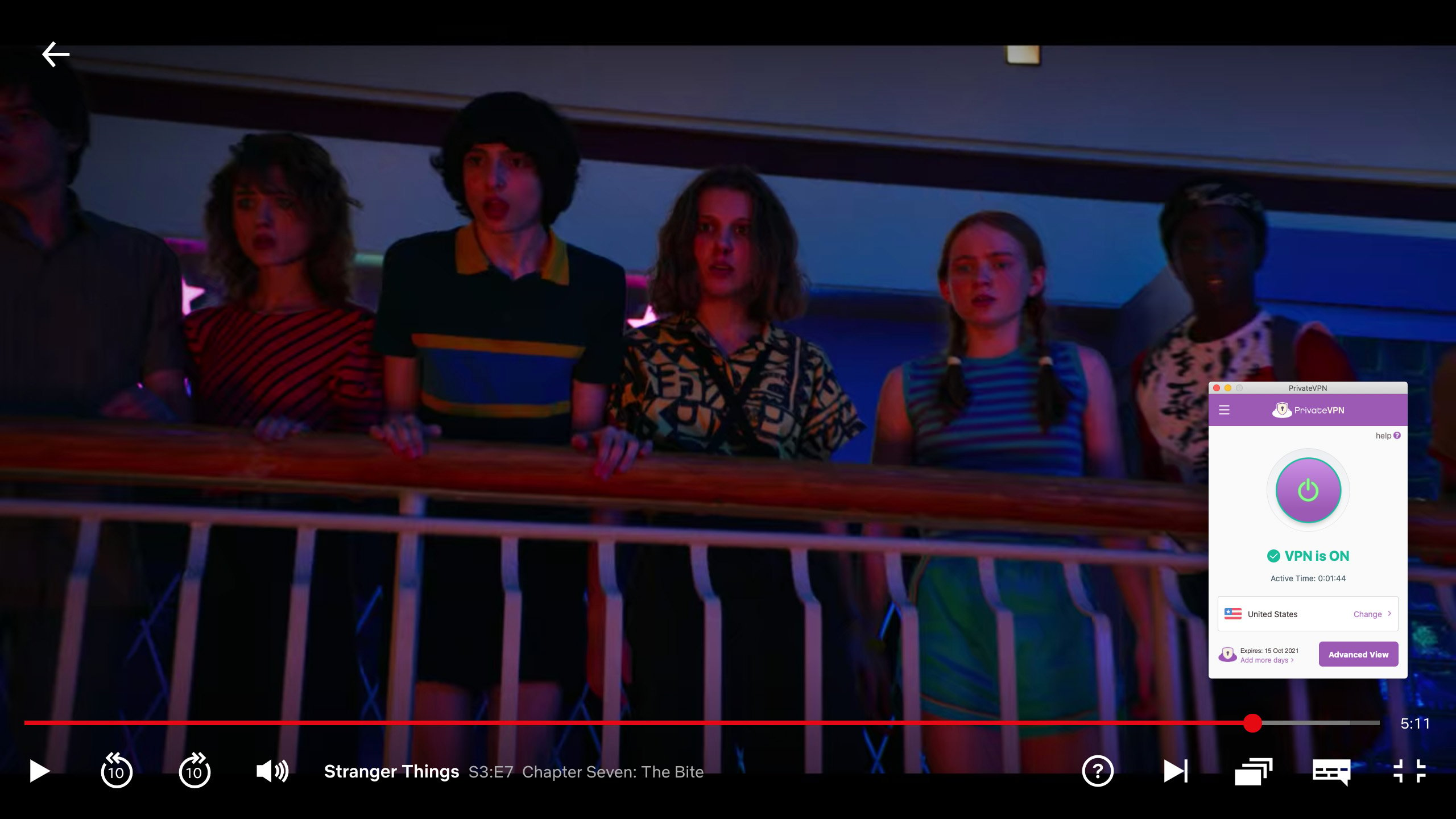
디즈니 플러스 접속 가능
PrivateVPN 서버 메뉴에서는 디즈니 플러스를 지원하는 서버를 찾을 수 없었습니다. 지원 팀에 문의한 결과 지원 팀은 전용 IP 메뉴의 뉴욕 서버를 사용할 것을 추천했습니다. 뉴욕 서버에 연결하자 즉시 디즈니 플러스에 접속할 수 있었으며 계정에 로그인해 버퍼링 없이 <스타 워즈>를 시청할 수 있었습니다.
독일, 이탈리아, 캐나다, 영국, 호주 등의 다른 전용 IP 서버로도 디즈니 플러스에 접속할 수 있습니다. 따라서 전 세계 디즈니 플러스에 접속하고 싶다면 PrivateVPN을 추천합니다.
아마존 프라임 비디오 접속 가능
PrivateVPN의 호주, 독일, 프랑스, 이탈리아, 스페인, 스위스 서버는 아마존 프라임 비디오 지원합니다. 또한 미국, 영국, 캐나다, 일본의 전용 IP 서버로도 아마존 프라임 비디오 접속이 가능하며 테스트 결과 렉 없이 HD 화질로 <더 보이즈>를 시청할 수 있었습니다.
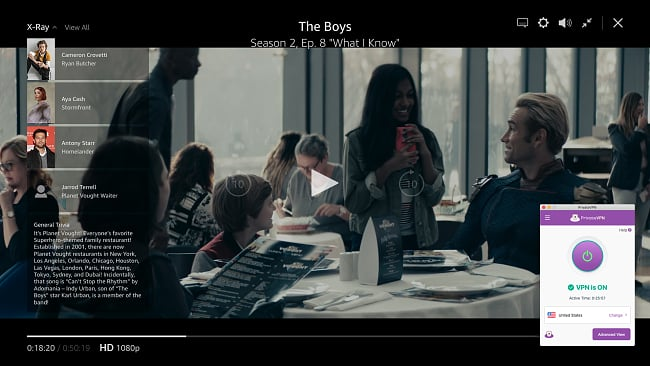
훌루 접속 가능
PrivateVPN의 모든 미국 서버는 훌루를 지원합니다. 테스트 결과 <팜 스프링>을 로딩하는 데 3초가 소요되었으며 로딩 후에는 버퍼링 없이 HD 화질로 영화를 즐길 수 있었습니다.
멀리 떨어진 서버에 연결하면 속도가 크게 감소할 수 있으므로 실제 위치와 가까운 서버에 연결하는 것을 추천합니다.
HBO 맥스 접속 가능
대부분의 남미 서버를 이용하면 HBO 맥스에 바로 접속할 수 있습니다. 미국 서버에서는 HBO 맥스에 제대로 접속이 되지 않아 전용 IP 탭의 서버를 선택했습니다. 뉴욕과 로스앤젤레스 전용 IP 서버를 이용하자 문제없이 HBO 맥스에 접속할 수 있었습니다.
가끔씩 화질이 저하되기는 했지만 보통 2~3초 후에 다시 HD 화질로 복구되었습니다.
BBC 아이플레이어 접속 가능
런던과 맨체스터 서버를 이용하면 BBC 아이플레이어에 접속해 <피키 블라인더스> 등의 콘텐츠를 렉이나 버퍼링, 화질 저하 없이 쾌적하게 즐길 수 있습니다.
속도
- 9.0 / 10빠른 연결 속도
PrivateVPN는 빠른 연결 속도를 제공합니다. 다만 CyberberGhost 또는 ExpressVPN과 같은 최고급 VPN 서비스보다는 연결 속도가 느린 편입니다. PrivateVPN에서는 지구 반대편 서버에 연결해도 속도가 안정적으로 유지됩니다. 보통 멀리 떨어진 서버를 이용하면 높은 핑과 낮은 속도로 인해 라이브 스트리밍, 4K 영화 시청, 온라인 게임에 문제가 생길 때가 많습니다. 다행히 PrivateVPN에서는 핑이 약간 높기는 해도 멀리 떨어진 서버에서도 안정적인 연결 속도를 확인할 수 있었습니다.
속도 테스트 결과
PrivateVPN의 일반 서버와 전용 IP 서버의 연결 속도는 비슷했습니다. VPN 연결 없이 벤치마크 속도 테스트를 실시했을 때의 기본 다운로드 속도는 188Mbps로 나타났습니다. 그다음 테스트 위치에서 가까운 뉴욕 서버에 연결했을 때의 다운로드 속도는 82Mbps로 나타났습니다.
66%의 속도 저하가 발생하기는 했지만 4K 스트리밍, HD 화상 채팅 등 데이터가 많이 필요한 작업을 하는 데는 문제가 없었습니다. 또한 이번 속도 테스트 결과는 6개월 전 속도 테스트 결과인 68Mbps보다 빠르게 나타났습니다.
하지만 기본 인터넷 속도가 느리다면 멀리 떨어진 서버에서도 안정적이고 빠른 연결 속도를 제공하는 ExpressVPN을 사용할 것을 추천합니다.
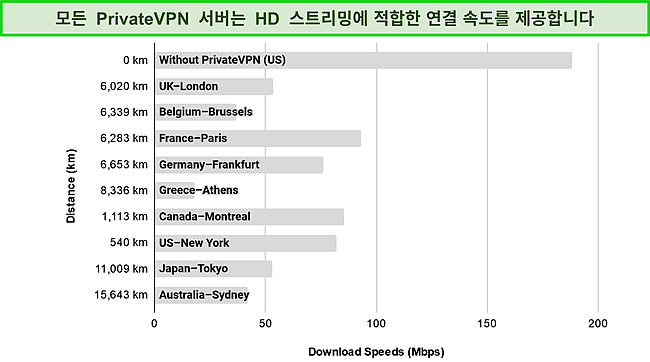
미국, 영국, 일본 등 어느 서버에 연결하더라도 연결 속도는 50~90Mbps 사이에서 안정적으로 유지되었습니다. 기본 인터넷 속도인 188Mbps에서 45~75%의 속도 저하가 발생하기는 했지만 멀티플레이어 게임을 플레이하고 HD 화질로 스트리밍하는 데는 문제가 없었습니다. 하지만 기본 인터넷 속도가 50Mbps 이하라면 PrivateVPN 연결 시 속도 저하 체감이 클 수도 있습니다.
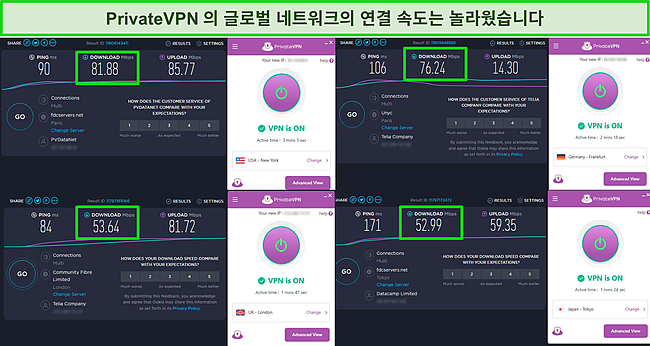
게이밍 성능
PrivateVPN의 게이밍 서버를 이용하면 렉 없이 게임을 즐길 수 있습니다. 저는 게이밍 성능을 테스트하기 위해 호주 브리스번 서버에 연결한 후 카운터 스트라이크: 글로벌 오펜시브를 실행했습니다. 연결 속도는 19Mbps로 다소 낮았지만 렉 없이 게임을 플레이하는 데는 문제가 없었습니다. 또한 PrivateVPN의 우수한 서버 네트워크 덕분에 손쉽게 핑이 낮은 서버를 찾을 수 있었습니다.
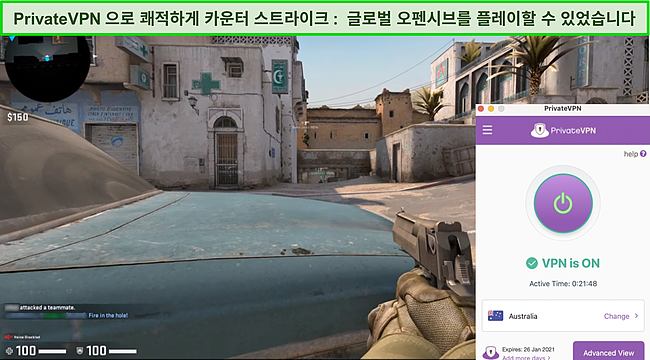
또한 PrivateVPN으로는 콜 오브 듀티: 워존 등의 온라인 게임도 인터넷 업체의 속도 제한 없이 즐길 수 있었습니다. 많은 인터넷 업체는 게임 등 데이터를 많이 사용하는 고객의 연결 속도를 제한하곤 합니다. 하지만 PrivateVPN 사용 중에는 DNS가 유출되지 않아 인터넷 업체가 속도를 제한하는 일을 방지할 수 있었습니다.
대부분의 속도 테스트가 의미 없는 이유와 WizCase가 VPN의 연결 속도를 정확히 테스트하는 방법
연결 속도는 콘텐츠가 업로드되는 속도를 결정하며, 스트리밍을 즐기거나 토렌트를 다운로드하려는 경우에는 기본 인터넷 속도에 가까운 연결 속도가 필요합니다. VPN은 데이터를 암호화하기에 일반적으로 데이터 송수신에 약간 더 시간이 소요되며, 이로 인해 연결 속도가 저하될 수 있습니다. 하지만 인터넷 업체가 고의적으로 연결 속도를 제한하고 있는 경우에는 VPN을 통해 인터넷 속도가 개선될 수도 있습니다. VPN의 속도를 테스트하는 것은 의미가 크지 않습니다. VPN에서는 신규 서버들이 추가되고 신규 서버는 속도에 영향을 미치며, 지역에 따라서도 속도가 달라질 수 있기 때문에 테스트 결과와 여러분의 속도에는 차이가 있을 수 있습니다. WizCase는 다수의 지역에서 속도 테스트를 진행함으로써 평균 속도 정보를 제공하고 있습니다. 우리의 속도 테스트는 평균 속도를 제공하기 위해서 수많은 위치에 따라 VPN 속도를 테스트하기 때문에 다른 속도 테스트와 차원이 다르다. 그렇기 때문에 우리의 테스트는 모든 사용자들이 참고할 수 있다.
서버 수
- 9.0 / 10서버 네트워크
PrivateVPN는 63 개국의 200 여 개 서버를 제공합니다. 이는 다른 최고급 VPN 서비스보다 훨씬 적은 서버 수입니다. 다행히 PrivateVPN은 매년 다수의 신규 서버를 추가하고 있습니다. 서버 메뉴 목록에서 200 개의 서버를 모두 사용할 수 없는 경우가 있었습니다. 지원 팀에 이 사실에 대해 문의한 결과 여러 개의 서버가 있는 국가의 경우 앱에서 가장 연결 속도가 빠른 서버를 자동으로 선택하기 때문이라는 답변을 받을 수 있었습니다.
서버 메뉴 탭은 ‘모든 서버’와 ‘전용 IP’로 구분되어 있으며 전용 IP 서버를 이용하면 연결할 때마다 고유 IP 주소를 할당받을 수 있습니다. 이는 스트리밍 사이트의 차단을 우회하는 데 도움이 될 뿐만 아니라 온라인 활동 추적을 방지하는 데도 도움이 됩니다. 그리고 다른 사용자와 IP 주소를 공유하지 않기 때문에 게임, 스트리밍, 화상 채팅 등의 활동도 쾌적하게 즐길 수 있습니다.
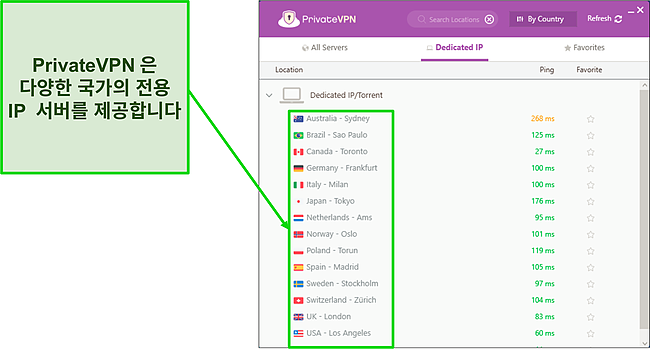
PrivateVPN은 모든 전용 IP 서버를 자체적으로 소유하고 운영하고 있습니다. 이는 보안과 프라이버시를 보호하는 데 도움이 됩니다. PrivateVPN의 유일한 단점은 앱이나 웹사이트에서 전용 IP 서버의 장점에 대한 정보를 찾기가 어려웠다는 것입니다. 전용 IP 서버가 유용한 기능이라는 것을 생각했을 때 초보자도 사용하기 쉽게 정보를 제공하지 않는다는 점은 아쉬웠습니다.
최고급 VPN 서비스보다 네트워크 규모가 작기에 PrivateVPN 서버에서 정체 현상이 발생하지는 않을지 우려되었습니다. 서버가 과부화되면 연결 속도와 대역폭이 제한되기 때문입니다. 다행히 PrivateVPN 연결 중에는 서버 과부하로 인한 속도 저하가 한 번도 발생하지 않았습니다. 또한 지역마다 다수의 서버가 지원되며 지속해서 신규 서버가 추가된다는 점도 마음에 들었습니다.
수천 개의 서버를 갖춘 VPN을 원한다면 다수의 고속 서버를 갖춘 ExpressVPN를 추천합니다. ExpressVPN은 105 개국의 3000 여 개 서버를 지원하며 주요 스트리밍 사이트 접속이 가능합니다. 또한 모든 플랜에 30* 일 환불 보장이 포함되어 있기에 위험 부담 없이 ExpressVPN의 최적화 서버를 체험해볼 수 있습니다.
토르 지원
테스트 결과 PrivateVPN으로 토르 브라우저에서 어니언 사이트를 문제없이 이용할 수 있었습니다. 토르에 암호화가 적용되어 있기는 하지만 VPN을 사용하면 다크 웹 관련 위협을 더욱 효과적으로 방지할 수 있습니다. VPN 서버에 연결하고 토르 브라우저를 실행하면 바로 원하는 URL에 접속이 가능합니다.
어니언 네트워크는 암호화와 소규모 인프라로 인해 원래 속도가 느립니다. 다행히 PrivateVPN으로 인해 추가적인 속도 저하가 발생하지는 않았습니다. 다만 다른 VPN처럼 일반 웹 브라우저로 어니언 사이트에 접속할 수 있는 어니언 전용 서버가 지원되지는 않습니다. 예를 들어 ExpressVPN으로 어니언 사이트에 접속할 때는 추가 소프트웨어를 다운로드할 필요 없이 일반 웹 브라우저에서 다크 웹에 접속할 수 있습니다.
토렌트 서비스에도 적합
모든 PrivateVPN 서버는 BitTorrent 등의 P2P 클라이언트를 지원합니다. 또한 PrivateVPN 웹사이트에서는 속도와 보안성을 개선하기 위한 팁이 담긴 토렌트 다운로드 가이드도 확인할 수 있습니다.
뉴욕 전용 IP 서버로 2GB의 파일을 다운로드한 결과 5~7개의 피어 시드로 10분 만에 다운로드를 완료할 수 있었으며, PrivateVPN의 고속 네트워크 덕분에 피어 수가 부족해도 다운로드 속도가 높게 유지되었습니다.
토렌트 서버를 이용할 때 홍콩이나 미국처럼 프라이버시 검열을 실시하는 국가의 서버는 추천하지 않습니다. 대신 스웨덴, 스위스, 루마니아, 폴란드 등 프라이버시 보호에 적합한 국가의 서버를 이용할 것을 추천합니다. 특히 해당 국가의 전용 IP 서버를 이용하면 제3자의 추적을 효과적으로 방지할 수 있습니다. 전용 IP 서버는 기본적으로 포트가 개방되어 있어 고속 토렌트 다운로드에 적합합니다. 다만 VPN을 사용한다고 토렌트 사이트에서 저작권이 있는 파일을 업로드하거나 다운로드해도 된다는 의미는 아니며, 자신이 파일을 소유하고 있다고 해도 공유하는 것은 불법일 수 있어 주의해야 합니다.
PrivateVPN의 개인정보처리방침에는 법원이 명령하는 경우 사용자의 데이터를 공유할 수 있다는 내용이 포함되어 있었습니다. 하지만 노로그 정책을 시행하고 있어 어떠한 토렌트 활동도 기록되지 않기에 실질적으로 공유할 데이터는 존재하지 않습니다. 실수로 저작권이 있는 콘텐츠를 다운로드하는 행위도 불법이라는 것을 생각하면 노로그 정책을 시행하고 있다는 것은 확실히 장점이라고 할 수 있습니다. VPN 사용 중 저작권이 있는 콘텐츠는 다운로드해서는 안 됩니다. 그래도 PrivateVPN을 사용하면 실수로 법을 위반하게 되는 경우를 방지할 수 있다는 점은 마음에 들었습니다.
중국에서 사용 가능
ExpressVPN과 Astrill VPN처럼 PrivateVPN도 중국에서 사용이 가능한 VPN으로 엄격한 검열을 시행하는 국가에서 사용할 수 있습니다. 난독화 기능(Stealth VPN)을 이용하면 홍콩, 대만, 도쿄 서버를 이용해 속도 저하 걱정 없이 중국에서 VPN 기능을 이용할 수 있습니다.
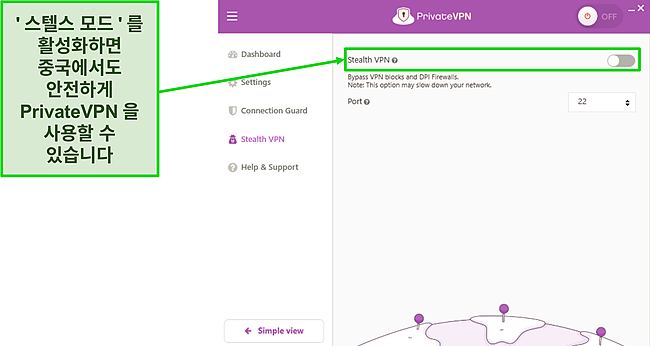
Stealth VPN은 암호화 Shadowsocks 프록시를 사용합니다. 다만 Shadowsocks는 쉽게 차단될 수 있어 가장 안전한 난독화 방식은 아닙니다. 이 때문에 개인적으로는 독자적인 난독화 기술을 사용하는 ExpressVPN과 같은 VPN 서비스를 선호합니다. ExpressVPN을 사용하면 익명으로 안정적으로 중국 인터넷에 접속할 수 있습니다.
PrivateVPN 웹사이트는 중국에서 차단되어 있기 때문에 중국 방문 전 VPN을 미리 설치해야 합니다. 또한 중국 정부가 허가받지 않은 불법 VPN 사용자를 직접 추적하지는 않지만 만일의 사태에 대비하기 위해 미리 현지 법률을 확인할 것을 추천합니다. 또한 VPN을 사용한다고 해서 불법 행위가 용인된다는 의미는 아니라는 점에도 주의해야 합니다.
보안
군사용 암호화
중요 데이터를 보호하려면 최고급 암호화 프로토콜이 필수입니다. PrivateVPN은 군사용 AES 256비트 암호화와 SHA 256비트 및 2048비트 RSA 키를 사용하고 있습니다. 이러한 최고급 암호화 시스템은 해커의 무차별 대입 공격을 거의 완벽하게 차단할 수 있습니다.
VPN 프로토콜
PrivateVPN에는 UDP 프로토콜이 적용된 OpenVPN이 기본으로 설정되어 있습니다. OpenVPN은 속도, 보안, 호환성이 뛰어난 프로토콜입니다. 제공되는 터널링 프로토콜은 다음과 같습니다.
- OpenVPN TCP는 OpenVPN UDP보다 안정적이며 더 많은 웹사이트와 호환됩니다. OpenVPN TCP로 웹사이트에 접속할 수 없다면 OpenVPN UDP를 사용해보시기 바랍니다.
- L2TP/IPsec는 보통 함께 사용됩니다. L2TP만으로는 강력한 암호화를 제공할 수 없기 때문입니다. PPTP보다 보안성이 높지만 OpenVPN보다 속도가 느린 편이며 호환성이 높아 iOS 장치에 자주 사용되는 프로토콜입니다.
- PPTP는 구식 프로토콜로 구식 운영 체제나 모바일 장치에 연결할 때 유용한 프로토콜입니다. 속도가 빠르지만 보안성이 부족해 익명성이 중요한 온라인 활동에는 추천하지 않습니다. 그래도 스트리밍과 같이 속도가 중요하고 익명성이 중요하지 않은 활동에는 적합합니다.
- IKEv2는 iOS와 안드로이드 모바일 장치에서 자주 사용되는 프로토콜로, 장치의 네트워크가 셀룰러와 와이파이 사이에서 전환되더라도 VPN 연결을 유지하도록 설계된 프로토콜입니다. 이 때문에 모바일 장치에 적합하다고 할 수 있습니다. DNS, WebRTC, IPv6 유출을 방지하는 유출 방지 기능
테스트 결과 PrivateVPN은 실제 IP 주소를 안전하게 보호하는 데 성공했습니다. 강력한 암호화를 사용하더라도 데이터 유출이 발생하는 경우가 있습니다. 소규모 VPN 업체의 경우에는 유출을 제대로 방지하지 못해 웹사이트 관리자나 제3자에게 신원이 노출될 위험이 있습니다.
처음으로는 DNS 유출을 테스트했습니다. DNS 유출은 데이터 요청이 VPN 대신 인터넷 업체로 전송되는 경우 발생합니다. 테스트 결과 PrivateVPN 스웨덴 서버의 위치 대신 실제 위치가 유출되는 것을 확인할 수 있었습니다. 하지만 나중에 파이어폭스 네트워크 설정으로 인해 유출이 발생했다는 사실을 알게 되었습니다. 파이어폭스의 DNS over HTTPS 설정은 사용자의 프라이버시를 보호하지만 VPN 연결 중 DNS 테스트 결과를 왜곡할 수 있습니다.
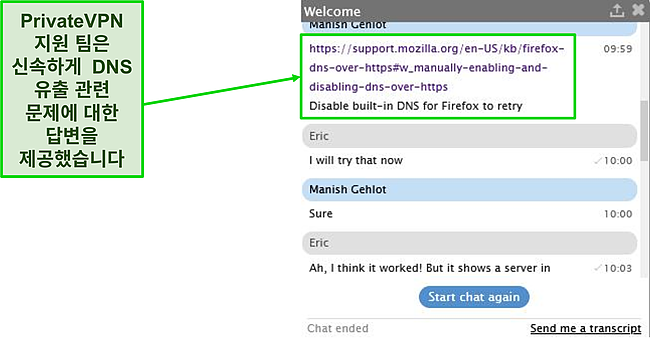
파이어폭스 설정을 비활성화한 후 테스트를 다시 실행하자 실제 위치를 숨길 수 있었습니다. 하지만 유출 테스트 중 연결한 스웨덴이 아닌 독일 서버 위치가 발견된 것은 이상하다는 생각이 들었습니다.
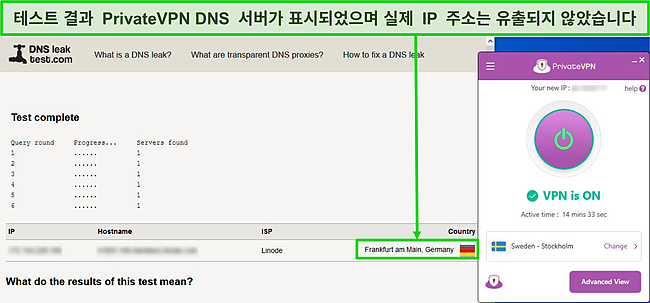
지원 팀은 PrivateVPN 서유럽 서버가 DNS 요청을 독일 릴레이 서버를 통해 라우팅하기 때문이라고 답변했으며 스웨덴 서버는 가상 서버가 아니라 실제 물리 서버라고 설명했습니다. 가상 서버 여부는 PrivateVPN 서버 목록에서 손쉽게 확인할 수 있습니다.
지원 팀의 설명으로 의심이 풀리기는 했지만 릴레이 서버를 거친다는 사실로 인해 프라이버시가 우려되었습니다. DNS 요청이 제3자와 공유되지 않는 서비스를 원한다면 모든 서버에서 비공개 DNS를 제공하는 ExpressVPN을 추천합니다.
PrivateVPN의 IPv6 유출 방지 기능은 완벽하게 작동했습니다. IPv6가 활성화된 경우 VPN 사용 시 데이터가 인터넷 업체나 제3자에게 노출될 수 있습니다. 대부분의 VPN은 IPv6을 지원하지 않습니다. PrivateVPN의 프랑크푸르트 서버 연결 중 IPv6 유출 테스트를 진행한 결과 IP 주소가 유출되지 않는 것을 확인할 수 있었습니다.
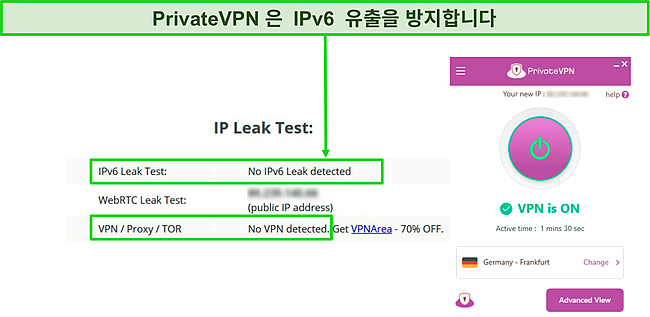
DNS, IPv6, 표준 IP 유출과 함께 WebRTC 유출 테스트도 진행했습니다. WebRTC은 종종 암호화 VPN 터널 외부에서 브로드캐스트되며, 이 경우 IP 주소와 위치가 유출될 수 있습니다. 테스트 결과 PrivateVPN은 윈도우 데스크톱, 안드로이드, iOS에서 모든 WebRTC 유출 테스트를 통과했습니다. 이는 PrivateVPN이 사용자 데이터와 온라인 활동을 익명으로 유지할 능력이 있음을 보여주는 결과입니다.
연결 중단 시 프라이버시를 보호하는 킬 스위치 기능
킬 스위치는 필수 VPN 보안 기능입니다. 예상치 못하게 서버가 중단되거나 전력이 끊기거나 실수로 서버 연결을 해제하는 경우 실제 IP 주소와 위치가 유출될 수 있습니다. PrivateVPN의 킬 스위치 기능은 완벽하게 작동했습니다. 킬 스위치 기능은 PC가 절전 모드로 전환되었을 때 활성화되어 VPN 연결이 중단되었을 때 데이터가 유출되는 일을 방지했습니다.
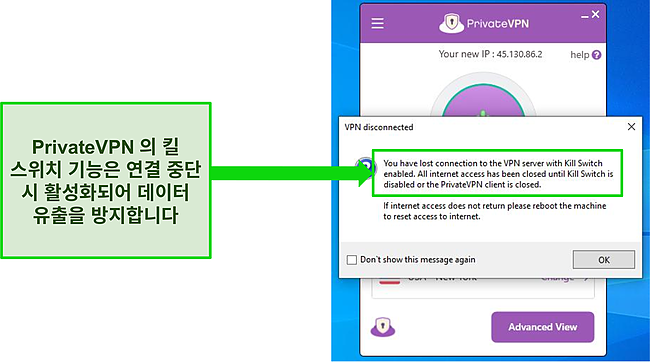
또한 Application Guard 기능을 이용하면 킬 스위치를 적용할 앱을 선택할 수도 있습니다. 이는 다양한 앱을 사용하지만 모든 앱에서 VPN에 연결할 필요는 없을 때 유용합니다.
VPN에 연결하지 않을 앱과 사이트를 지정할 수 있는 분할 터널링 기능
하지만 PrivateVPN에는 분할 터널링 기능이 포함되어 있지 않다는 점은 실망스러웠습니다. 분할 터널링은 많은 VPN에서 제공하는 기능으로 VPN에 연결하지 않을 앱을 선택할 수 있는 기능입니다. 분할 터널링은 무선 프린터 등 와이파이에 연결된 장치가 있을 때 유용한 기능입니다. 또한 분할 터널링 기능을 이용하면 VPN에 연결하지 않고 현지 콘텐츠를 즐길 수 있습니다.
분할 터널링으로 VPN에 연결하지 않을 앱을 선택하고 싶다면 ExpressVPN 등의 서비스에서 제공하는 화이트리스트 기능을 사용해보시기 바랍니다. 화이트리스트 기능을 이용하면 VPN 터널을 사용할 프로그램을 선택해 익명으로 토렌트 서비스를 이용하는 동시에 VPN 연결 없이 현지 날씨를 확인하고 온라인 뱅킹을 이용할 수 있습니다.
애드블록과 맬웨어 차단 기능은 미포함
PrivateVPN은 다양한 보안 기능을 제공합니다. 하지만 맬웨어 차단 기능과 애드블록은 포함되어 있지 않습니다. 맬웨어 차단 기능과 애드블록을 원한다면 CyberGhost와 같은 VPN을 추천합니다. 테스트 결과 CyberGhost는 자동으로 악성 URL을 차단했으며 장치를 안전하게 보호했습니다. 또한 방대한 맬웨어 위협 데이터베이스를 주기적으로 업데이트하고 있습니다.
프라이버시 기능
노로그 정책을 통해 데이터 기록 방지
PrivateVPN의 개인정보처리방침에는 사용자의 어떠한 데이터도 기록하지 않는다고 명확히 기재되어 있습니다. 따라서 사용자 신원, 방문 웹사이트, 연결 일자 및 시간 등의 정보가 유출될 위험이 없습니다. VPN이 정부의 정보 공유 요청을 완전히 무시할 수는 없습니다. 따라서 노로그 정책을 통해 사용자의 프라이버시를 존중하는 VPN을 사용하는 것이 좋습니다.
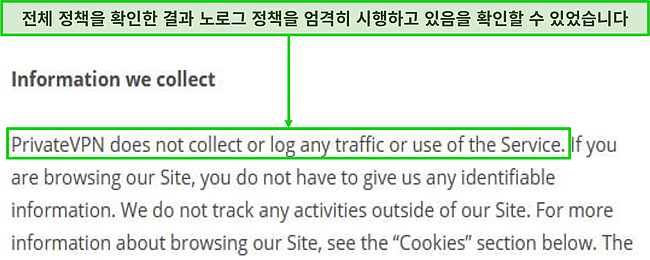
스웨덴 소재 회사로 프라이버시 보호에 적합
PrivateVPN의 모회사는 Privat Kommunikation Sverige AB로 스웨덴 솔렌투나에 소재하고 있습니다. 스웨덴은 데이터수집법의 대상에서 VPN을 제외하고 있어 대부분의 서유럽 국가보다 VPN 친화적인 국가라고 할 수 있습니다. 스웨덴은 인터넷 사용자의 정보를 수집하는 데이터 공유 동맹인 포틴 아이즈에 속해 있습니다. 다행히 PrivateVPN은 노로그 정책을 통해 사용자의 데이터를 안전하게 보호하고 있어 포틴 아이즈 동맹으로 인해 데이터가 유출될 걱정이 없습니다.
제3자 보안 감사는 실시하지 않음
PrivateVPN은 독립 감사를 실시한 적이 없습니다. 사이버 보안 업체의 독립 감사는 VPN의 보안, 데이터 관리 방식, 서버 인프라가 사용자의 데이터를 안전하게 보호하는지 확인할 수 있는 수단입니다.
이러한 감사에는 비용이 소요되기에 독립 감사를 시행하는 VPN은 소수에 불과합니다. 검증된 노로그 정책을 시행하고 있는 서비스를 원한다면 실제 사례로 노로그 정책이 입증된 ExpressVPN을 사용해볼 것을 추천합니다. ExpressVPN은 터키 경찰이 서버를 압수수색했을 때도 어떠한 사용자 데이터도 발견하지 못했을 정도로 확실하게 노로그 정책을 시행하고 있습니다.
서버 위치
사용자 경험
- 8.0 / 10테스트 결과 모든 PrivateVPN 앱은 안정적이었습니다. 하지만 가끔씩 전용 IP 서버에 연결할 수 없을 때가 있었습니다. 메뉴에서 ‘Install/Repair Windows TAP Adapter’ 옵션을 선택하자 서버에 연결할 수 있었지만, 다음날 다시 동일한 문제가 발생했을 때는 TAP 드라이버를 복구해도 서버에 연결할 수 없었습니다. 지원 팀은 서버에 연결할 수 있을 때까지 몇 시간 기다려야 한다고 답변했습니다. 2시간 정도 기다리자 서버가 복구되었지만 바로 연결이 불가능하다는 점은 불편했습니다.
하지만 이렇게 가끔 연결 문제가 발생하는 것을 제외하고는 앱에 문제가 없었습니다. 윈도우와 맥 앱에서 설정 메뉴를 확인하는 게 약간 불편하기는 했지만 곧 익숙해질 수 있었습니다.
동시에 장치 10 대까지 연결 가능
PrivateVPN에서는 라이선스 하나로 성능 저하 없이 장치 10 대까지 연결할 수 있습니다. 대부분의 VPN에서는 여러 장치에 연결하면 렉과 속도 저하가 발생합니다. 하지만 PrivateVPN에서는 여러 장치에 연결해도 속도 저하가 발생하지 않았습니다. 윈도우 PC 2대, 안드로이드 휴대폰 2대, 맥, 아이폰에서 근처 서버에 연결해본 결과 6대의 장치 모두에서 문제없이 넷플릭스를 시청할 수 있었으며 버퍼링이 몇 초 발생하긴 했지만 속도 저하를 체감할 수는 없었습니다.
무제한 대의 장치로 부족하다면 무제한 연결을 지원하는 VPN을 추천합니다. IPVanish을 이용하면 무제한으로 장치 연결이 가능하며 스트리밍 테스트 결과 성능이 우수한 것으로 드러났습니다. 하지만 제 기준으로는 PrivateVPN의 무제한 대 장치 제한으로도 충분했습니다.
주요 장치 및 공유기용 앱 제공
데스크톱 및 노트북: 다양한 장치 호환되고 손쉽게 설치 가능
PrivateVPN은 윈도우용 추천 VPN 중 하나이며 맥OS 10.11 이상 버전, 크롬OS, 리눅스(우분투 및 데비안 배포판)를 위한 전용 앱도 제공합니다. 또한 다수의 리눅스 가이드를 포함해 장치별 온라인 설정 가이드도 제공됩니다.
윈도우와 맥OS 앱은 스타일과 레이아웃이 유사하게 구성되어 있습니다. 앱이 비슷하게 구성되어 있다는 것은 장점이지만 PrivateVPN의 기본 및 고급 뷰 레이아웃은 크게 마음에 들지 않았습니다. 기본 뷰에서는 서버를 선택하거나 연결할 수 있는 대형 버튼만 있고, 고급 뷰를 선택하면 설정 메뉴가 열릴 뿐이었습니다. 홈 화면에 명확한 설명이 포함된 설정 버튼 등이 표시된다면 좋았겠다는 생각을 했습니다.
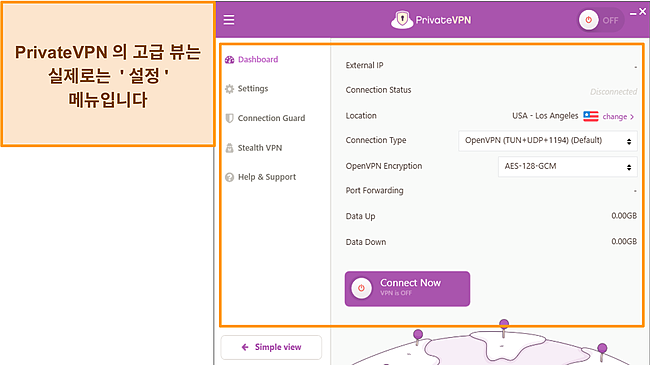
설정 옆의 작은 물음표 아이콘에 마우스를 올리면 각 설정에 대한 설명을 확인할 수 있습니다. 하지만 대부분의 경우 그리 도움이 되지 않았습니다. 예를 들어 ‘포트’ 설정에는 ‘연결할 포트를 선택하세요’라는 설명이 포함되어 있습니다. 이는 서로 다른 포트를 사용하는 의미가 무엇인지 확인하는 데 도움이 되지 않았습니다. Stealth VPN 등 일부 기능의 설명은 유용했지만 모든 기능에 명확한 설명이 포함되어 있지 않다는 점은 아쉬웠습니다.
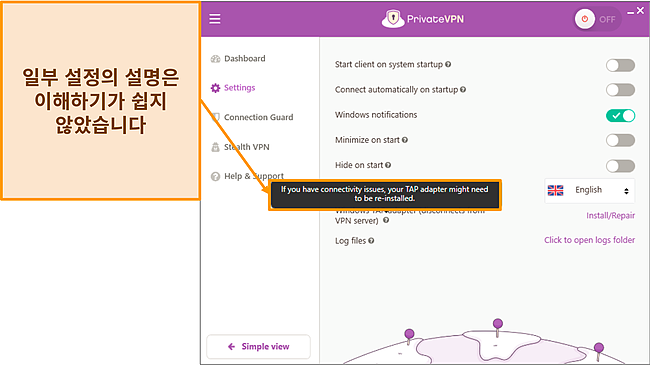
PrivateVPN의 윈도우 앱과 맥OS 앱의 차이점은 윈도우 앱에서는 유출 방지와 Application Guard 기능이 제공되지만 맥에서는 제공되지 않는다는 점입니다. 그래도 맥 버전에서 DNS 유출 테스트를 통과하는 데는 문제가 없었습니다. 모든 PrivateVPN 데스크톱 앱은 보안성이 뛰어났으며 안정적으로 스트리밍하고, 렉 없이 FPS 게임을 플레이하고, 빠르게 토렌트를 다운로드할 수 있습니다.
휴대폰 및 태블릿: 다양한 기능을 갖춘 앱 제공
PrivateVPN은 iOS와 안드로이드 기반 장치를 지원하며 블랙베리도 지원합니다.
iOS와 안드로이드 앱의 레이아웃은 거의 동일했으며 다양한 옵션이 포함되어 있었습니다. 그리고 홈 화면의 대형 버튼을 누르면 손쉽게 연결이 가능합니다. 데스크톱 앱의 ‘고급 뷰’는 없지만 ‘VPN 설정’ 버튼을 클릭하면 데스크톱 앱과 마찬가지로 설정 메뉴를 확인할 수 있습니다. 설정 메뉴에서는 VPN 터널링 프로토콜을 변경하고, 암호화 수준을 선택하고, 검열을 우회하기 위한 스텔스 모드를 활성화하는 등의 설정이 가능합니다.
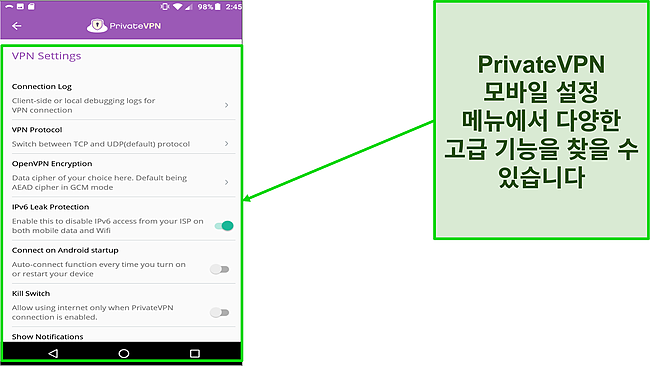
안드로이드와 iOS 앱의 주요 차이점 하나는 iOS 앱에서는 킬 스위치 기능이 지원되지 않는다는 것입니다. IPv6 방지 옵션도 제공되지 않았지만 다행히 테스트 결과 데이터 유출을 발생하지 않았습니다. 반대로 IKEv2/IPSec 프로토콜은 iOS 앱에서만 제공됩니다. 해당 프로토콜은 안드로이드의 OpenVPN 프로토콜보다 속도가 빠른 프로토콜입니다. 다른 점은 거의 차이가 없었지만 여러 장치에서 동일한 기능을 사용하려는 사용자에게는 약간의 불편함이 있을 수는 있습니다.
기능에 약간 차이가 있기는 하지만 PrivateVPN의 iOS 앱과 안드로이드 앱은 모두 자유롭게 커스터마이징이 가능하다는 장점이 있습니다. 예를 들어 스트리밍이나 게임 중에는 암호화 수준을 256비트에서 128비트로 낮춰 속도를 높일 수 있습니다. 다만 토렌트나 정부 검열 우회 등 프라이버시가 중요한 활동을 할 때는 256비트 암호화를 사용할 것을 추천합니다.
모바일 버전은 각각의 장단점이 있습니다. 저는 프라이버시를 가장 중시하기에 개인적으로는 킬 스위치 기능이 있는 안드로이드를 선호합니다. 아이폰과 아이패드에서 안드로이드와 동일한 수준의 보안을 유지하고 싶다면 킬 스위치 기능이 포함된 iOS 앱을 제공하는 CyberGhost를 사용해볼 것을 추천합니다.
동영상 플레이어: 손쉽게 설치할 수 있지만 일부 기능 미포함
PrivateVPN은 아마존 파이어 TV 스틱, 크롬캐스트, 코디를 지원합니다. 아마존 전용 앱은 아마존 앱 스토어에서 찾을 수 있습니다. 스토어에서 앱을 찾을 수 없는 경우 시작하기(Getting Started) 페이지에서 장치별 설치 가이드를 확인할 수 있습니다.
하지만 파이어 TV 스틱 전용 앱에서는 킬 스위치 기능이 없기 때문에 코디 등의 앱을 사용할 때 프라이버시가 침해될 위험이 있다는 사실에는 유의해야 합니다. 또한 앱이 안드로이드 버전에서 직접 포팅되어 있어 레이아웃이 약간 불편했습니다. 그래도 처음 잠깐의 버퍼링이 발생한 것을 제외하고는 렉 없이 스트리밍할 수 있어 앱 사용에 큰 문제는 없었습니다.
PrivateVPN은 스마트 DNS 기능을 제공하지 않습니다. 암호화되지 않은 프록시 서버는 스트리밍 사이트와 지역 제한 콘텐츠를 이용하는 데 도움이 된다는 것을 생각하면 아쉬운 부분입니다. 이와 달리 ExpressVPN은 미디어 스트리머 기능에서 스마트 DNS를 지원하기에 스마트 TV와 전용 VPN 앱이 없는 장치에 적합합니다.
공유기: 설치 방법이 복잡하지만 모든 장치를 보호할 수 있다는 것은 장점
PrivateVPN 웹사이트에서는 AsusRT, Synology, DD-WRT, Tomato, Linksys, QNAP, pfSense 공유기 설정 가이드를 확인할 수 있습니다.
공유기에 VPN을 설치하면 각 장치에 별도로 VPN을 설치할 필요 없이 인터넷에 연결된 모든 장치를 보호할 수 있습니다. 예를 들어 PrivateVPN은 애플 TV, 플레이스테이션, 엑스박스를 지원하지 않지만 공유기에 VPN을 설치하면 이 모든 장치를 보호할 수 있습니다. 공유기에 VPN을 설치하기 위해서는 기술적 지식이 필요하기는 하지만 일단 공유기에 VPN을 설치하면 호환되지 않는 장치에서도 VPN 기능을 사용할 수 있어 유용합니다.
브라우저 확장 프로그램이 지원되지 않는다는 것은 단점
PrivateVPN은 크롬, 파이어폭스, 사파리, 엣지 등을 위한 브라우저 확장 프로그램을 지원하지 않습니다.
브라우저 확장 프로그램이 필요하다면 파이어폭스, 크롬, 브레이브, 마이크로소프트 엣지, 비발디 전용 확장 프로그램을 제공하는 ExpressVPN을 추천합니다. ExpressVPN의 가격은 월간 $2.00 으로 PrivateVPN보다 비싸기는 하지만 브라우저 확장 프로그램을 통해 편리하게 온라인 익명성을 확보할 수 있다는 장점이 있습니다. 또한 모든 플랜에 30* 일 환불 보장이 포함되어 있어 ExpressVPN 브라우저 확장 프로그램을 직접 체험해볼 수도 있습니다.
손쉽게 설치하고 설정 가능
PrivateVPN은 윈도우, 맥OS, iOS, 안드로이드에서 손쉽게 설치할 수 있습니다. 대부분의 플랫폼에서는 몇 분이면 설치가 완료됩니다. 공유기와 리눅스 설정은 약간 복잡하기는 하지만 어떤 VPN을 사용하더라도 기술적 지식이 필요하기에 PrivateVPN만의 문제는 아닙니다.
PrivateVPN 안드로이드 버전 무료 체험 과정은 간편했으며 5분 만에 체험을 시작할 수 있었습니다. 이메일과 비밀번호를 입력하고 인증 이메일 링크를 확인하기만 하면 무료 체험을 시작할 수 있습니다. PrivateVPN 회원가입 시 체험 코드가 제공되기는 하지만 코드를 입력하지 않아도 로그인 정보만 입력하면 체험을 시작할 수 있습니다.
또한 30 일 환불 보장 정책을 이용하면 한 달 동안 위험 부담 없이 PrivateVPN을 체험해볼 수도 있습니다. 다만 환불 보장과는 달리 무료 체험은 안드로이드에서만 사용할 수 있다는 점에 유의해야 합니다.
고객 지원
- 9.0 / 10PrivateVPN의 고객 지원 팀은 친절했으며 이메일과 라이브 채팅으로 신속하게 유용한 답변을 제공했습니다. 트위터와 페이스북으로 PrivateVPN에 문의할 수도 있지만 답변보다는 포스팅을 업로드하는 데 집중하고 있습니다. 테스트를 위해 트위터에서 DM으로 질문을 전송한 결과 답변을 받을 수는 없었습니다.
빠르게 유용한 답변을 받을 수 있는 24시간 라이브 채팅
PrivateVPN 라이브 채팅을 사용했을 때는 항상 3분 안에 답변을 받을 수 있었습니다. 상담원은 상세하고 유용한 답변을 제공했으며 답변 범위를 넘어서는 질문에 대해서는 이메일로 관리자에게 문의할 수 있도록 안내를 받았습니다. 관리자가 응답하는 데는 최대 24시간이 걸렸지만 서버, 스트리밍, 스텔스 모드, 기타 기능에 대한 질문은 일반 상담원을 통해 신속하게 답변을 받을 수 있었습니다.
24시간 지원 팀은 전 세계 다양한 지역의 상담원을 보유하고 있어 새벽이나 아침 등 일반적으로 지원을 받기 힘든 시간에도 신속하게 답변을 받을 수 있습니다. 또한 상담 내용은 나중에 확인할 수 있도록 이메일로 전송됩니다.
PrivateVPN의 라이브 채팅은 LiveAgent라는 업체에 아웃소싱되고 있습니다. 저는 해당 업체를 신뢰할 수 있는지 조사를 진행했습니다. LiveAgent의 개인정보처리방침은 모든 채팅은 암호화되며 타인과 어떠한 정보도 공유하지 않는다고 설명하고 있습니다. 또한 모든 데이터는 다수의 액세스 포인트, 24시간 경비, CCTV, 생체 인증 액세스, 경보 등의 조치로 보호되는 시설에 저장되어 있다고 합니다. 하지만 LiveAgent 직원은 원격으로 근무할 수 있기에 보안 유출이 발생할 위험이 있습니다.
라이브 채팅이 서버에 저장된다는 점도 마음에 걸렸습니다. 하지만 서비스 품질을 개선하고 손쉽게 지원을 받을 수 있도록 하기 위해서는 불가피한 선택인 것 같습니다. 또한 지원을 받기 위해 이메일 주소를 입력해야 한다는 점도 마음에 들지 않았습니다. 이메일 주소로 신원과 온라인 활동이 유출될 수 있기 때문입니다. 노로그 정책을 시행하고 있기에 웹 서핑과 스트리밍과 같은 간단한 작업만 하는 경우 큰 문제가 되지 않지만
토렌트 서비스를 이용하거나 프라이버시가 요구되는 작업을 하는 경우에는 지원을 받는 중 개인 정보가 노출될 수 있다는 사실이 우려될 수 있습니다. 최대한의 익명성을 보장하고 싶다면 자체 내부 지원 팀을 운영하는 ExpressVPN과 같은 서비스를 사용할 것을 추천합니다. 또한 지원을 요청할 때는 개인 이메일 대신 일회용 이메일 주소를 입력하는 것이 좋습니다.
빠르고 친절하게 유용한 답변을 제공하는 이메일 지원 팀
PrivateVPN은 24시간 안에 이메일 답변을 제공한다고 설명하고 있으며, 디즈니 플러스 우회에 대해 질문했을 때는 15분 만에 답변을 받을 수 있었습니다. 또한 금요일 밤에 문의했을 때도 1.5시간 안에 답변을 받을 수 있었습니다. 이메일보다 더욱 빠르게 답변을 받고 싶다면 라이브 채팅을 이용할 것을 추천합니다. 특히 라이브 채팅을 시작하면 이메일로 링크가 전송되어 나중에 채팅 내용을 검토할 수 있습니다.
자주 묻는 질문과 설정 가이드 등의 온라인 자료 제공
PrivateVPN에 자주 묻는 질문 페이지가 있기는 하지만 기본적인 질문에 대한 답변만 존재했습니다. 리눅스와 공유기 등 다양한 장치에 대한 설정 가이드가 존재하기는 하지만 ExpressVPN과 같이 다양한 참조 자료를 제공하지는 않습니다.
원격 지원 제공
PrivateVPN의 독특한 점은 다른 VPN과 다르게 원격 지원을 제공한다는 것입니다. 원격 지원을 위해서는 TeamViewer라는 무료 타사 앱을 다운로드하고 24시간 채팅 상담원과 사용자 이름 및 비밀번호를 공유해야 합니다.
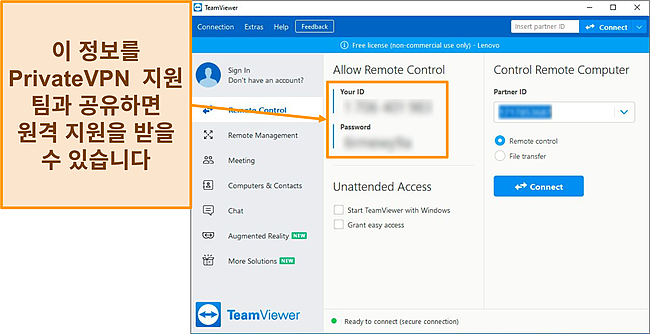
원격 지원을 요청하면 상담원이 사용자의 컴퓨터를 조작해 실시간으로 PrivateVPN 기능을 설명하거나 VPN을 설치해줍니다. 원격 지원은 Teamviewer 박스를 닫아 원하는 때 종료할 수 있습니다. 원격 지원은 직접 기능을 확인하고 싶을 때 유용한 방법입니다. 하지만 원격 지원으로 인한 프라이버시 노출 위험이 있기 때문에 꼭 필요할 때만 사용할 것을 추천합니다.
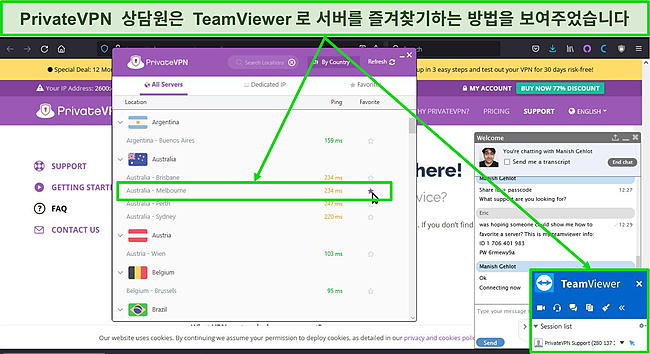
WizCase가 고객 지원을 테스트하는 방법과 고객 지원이 여러분에게 중요한 이유
WizCase는 리뷰하는 모든 VPN의 고객 지원 팀의 서비스 품질을 테스트하고 있습니다. 테스트는 (사용 가능한 경우) 라이브 채팅 기능을 통해 기술 관련 문의를 하고 이메일 문의에 대한 답변 시간을 측정하는 방식으로 진행합니다. 특정 서버에 연결해야 하거나, 보안 프로토콜을 변경해야 하거나 공유기에 VPN을 설정해야 하는 등 도움이 필요한 경우에 대비해 고품질의 고객 지원을 제공하는 VPN을 찾는 것이 중요합니다.
요금
- 9.0 / 10PrivateVPN은 3가지 구독 플랜을 제공하며 모든 유료 플랜에는 30 일 환불 보장이 포함되어 있습니다. 또한 안드로이드에서는 7일 무료 체험을 통해 정식 버전의 모든 기능을 테스트해볼 수 있으며, 결제 정보를 입력하지 않아도 무료 체험이 가능합니다. 무료 체험을 먼저 사용하더라도 환불 보장 정책 혜택은 그대로 누릴 수 있습니다.
3가지 플랜 모두 대부분의 프리미엄 VPN보다 가격이 저렴했습니다. 플랜은 1개월, 3개월, 3년 단위로 구독할 수 있으며 장기 플랜 구독 시 상당한 할인 혜택을 받을 수 있습니다. 할인 혜택을 받으면 월간 $2.00 의 가격(약정 플랜: 36개월)으로 구독이 가능하며, 이는 원래 가격에서 85 % 할인된 가격입니다.
월간 VPN 플랜의 가격은 ExpressVPN과 CyberGhost보다 약간 저렴한 수준이라 그렇게 추천하지는 않습니다. 이때 30 일 환불 보장 정책을 이용하면 위험 부담 없이 월간 플랜을 체험해보고 구독을 결정할 수 있습니다.
익명 비트코인 결제를 포함해 다양한 결제 방법 지원
PrivateVPN 플랜은 신용카드, 체크카드, 페이팔, 비트코인으로 결제할 수 있습니다. 러시아에 계신다면 QIWI를 통해 결제할 수 없습니다. 하지만, 암호화폐를 이용하여 가입할 수 있습니다. 개인적으로는 비트코인으로 익명 결제가 가능하다는 사실이 마음에 들었습니다.
익명으로 VPN 플랜을 구독하고 싶다면 일회용 이메일 계정으로 회원가입하고 비트코인으로 결제하면 됩니다.
또한 페이팔을 이용하면 결제 데이터가 전송되거나 타사에 저장되지 않아 안전하며 신용카드 정보를 매번 입력할 필요가 없어 편리합니다.
환불 보장 정책을 통해 손쉽게 환불 가능
PrivateVPN의 모든 유료 플랜에는 환불 보장이 포함되어 있습니다. 30 일 환불 보장 정책을 이용하면 위험 부담 없이 PrivateVPN 기능을 체험해볼 수 있습니다. 환불 이유를 선택하기만 하면 환불이 가능합니다.
저는 환불 보장 정책을 테스트하기 위해 라이브 채팅으로 상담원에게 문의했습니다. 테스트 결과 환불 과정은 간편했습니다. 상담원이 해지 이유를 물었을 때 마음이 바뀌었다고 대답하자 상담원은 환불을 승인했으며 5영업일 뒤에 환불금을 수령할 수 있었습니다.
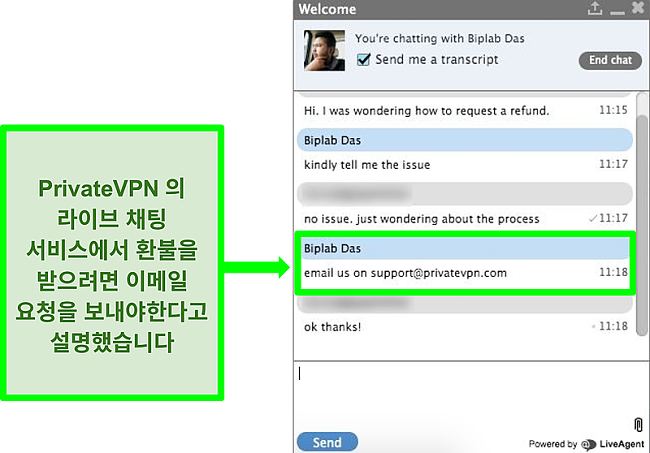
PrivateVPN는 다음과 같은 혜택을 제공합니다
결론
PrivateVPN은 넷플릭스와 기타 스트리밍 사이트 시청에 적합하며, 연결 속도가 빨라 렉 없이 게임을 즐기는 데도 좋습니다. 또한 노로그 정책, 필수 보안 기능, 데이터 유출 방지 기능으로 토렌트, 온라인뱅킹 등의 활동을 할 때 익명성을 유지할 수 있으며, 엄격한 검열을 실시하는 국가에서도 지역 제한 콘텐츠를 즐길 수 있습니다.
PrivateVPN의 주요 단점 하나는 서버 네트워크의 규모가 작다는 것입니다. 다양한 글로벌 서버를 사용하고 싶다면 105 개국의 3000 여 개 서버로 구성된 대규모 네트워크를 제공하는 ExpressVPN과 같은 서비스를 이용할 것을 추천합니다. 이러한 단점에도 불구하고 PrivateVPN은 성능과 가성비가 뛰어난 제품입니다. 특히 30* 일 환불 보장 정책을 이용하면 직접 PrivateVPN을 체험할 수 있으며 제품이 마음에 들지 않을 시 환불을 받을 수 있습니다.
PrivateVPN 관련 자주 묻는 질문
PrivateVPN은 넷플릭스 시청에 적합한가요?
PrivateVPN은 넷플릭스를 안정적으로 지원합니다. 테스트 결과 PrivateVPN의 모든 서버에서 넷플릭스에 접속할 수 있었습니다. 또한 연결 속도도 매우 빨라 몇 초의 버퍼링을 제외하고는 렉이나 화질 저하 없이 원활하게 넷플릭스를 시청할 수 있었습니다.
PrivateVPN을 무료로 사용할 수 있나요?
안드로이드 사용자라면 7일 무료 체험을 통해 위험 부담 없이 PrivateVPN의 모든 기능을 체험해볼 수 있습니다. 무료 체험을 위해서는 다른 추천 무료 VPN과 마찬가지로 이메일 주소로 회원가입해야 합니다. 회원가입하는 데는 5분이 채 걸리지 않았습니다.
모든 유료 플랜에는 환불 보장 정책이 포함되어 있으며 안드로이드 무료 체험을 진행한 경우에도 환불 보장 정책을 적용받을 수 있습니다. 덕분에 PrivateVPN을 7일 동안 무료로 체험한 후 30 일 동안 추가로 체험이 가능하며 제품이 마음에 들지 않는 경우 전액 환불을 받을 수 있습니다. 환불 정책을 테스트해본 결과 손쉽고 수월하게 환불 과정을 진행할 수 있었습니다. 환불에는 몇 분밖에 소요되지 않았으며 5영업일 안에 환불금을 수령할 수 있었습니다.
PrivateVPN은 안전한 제품인가요?
그렇습니다. PrivateVPN은 강력한 암호화를 적용해 보안성과 익명성을 보장합니다. 그리고 연결 중단 시 프라이버시를 보호할 수 있는 킬 스위치 기능이 제공되며 PrivateVPN은 노로그 정책으로 사용자의 활동을 익명으로 유지합니다. 또한 중국에서도 사용할 수 있는 몇 안 되는 VPN 중 하나입니다. 마지막으로 독립 보안 감사를 실시하고 있지는 않지만 모든 데이터 유출 테스트를 통과하는 데 성공했으며 직접 킬 스위치가 정상적으로 작동한다는 사실을 확인할 수 있었습니다.
편집자 주: WizCase는 독자와의 관계를 중시하며, 투명성과 진실성을 통해 독자의 신뢰를 얻기 위해 최선을 다하고 있습니다. WizCase에서 리뷰하는 주요 VPN 제품인 ExpressVPN, CyberGhost, Private Internet Access, Intego와 WizCase는 동일한 그룹이 소유하고 있는 서비스입니다. 하지만 WizCase는 엄격한 테스트 방법론을 준수하고 있으며, 동일한 그룹에 속해 있다는 사실은 WizCase의 리뷰 프로세스에 영향을 미치지 않습니다.


















